Encabezado y pie de página
Añadir encabezados y pies de página a tus documentos se considera una estrategia profesional para mejorar su aspecto. UPDF también ofrece un sistema para añadir encabezados y pies de página personalizados a tus PDF.
Crear plantillas de encabezado y pie de página
Abra el PDF y vaya a " Herramientas ". Seleccione " Encabezado y pie de página " > botón " Agregar encabezado y pie de página ".
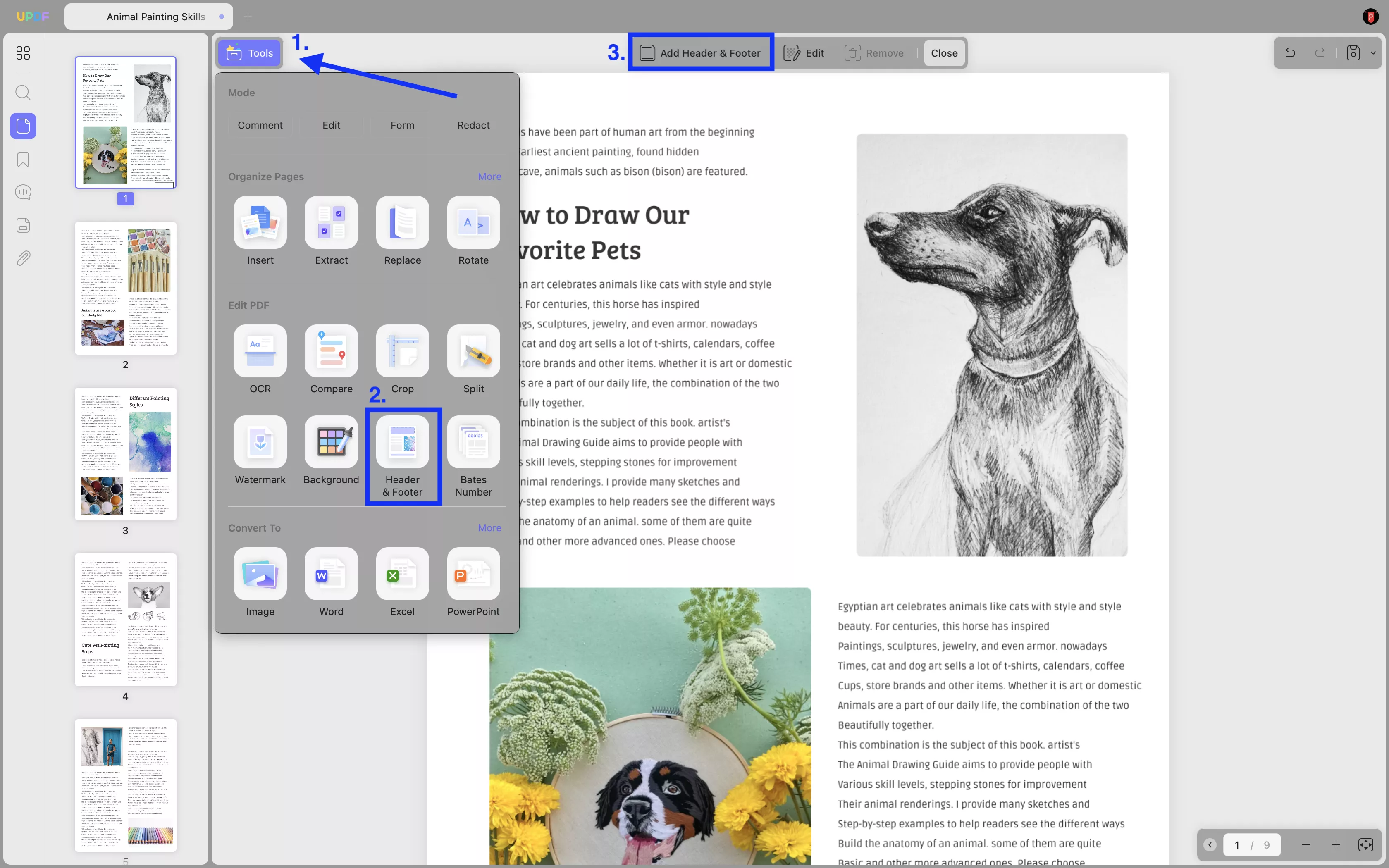
A continuación, deberá seleccionar el Número de página , el Texto , la Fecha o la Imagen . Si selecciona Número de página y hace clic en Crear , podrá ver una lista de opciones que puede personalizar según sus necesidades al agregar un encabezado y un pie de página a su PDF.
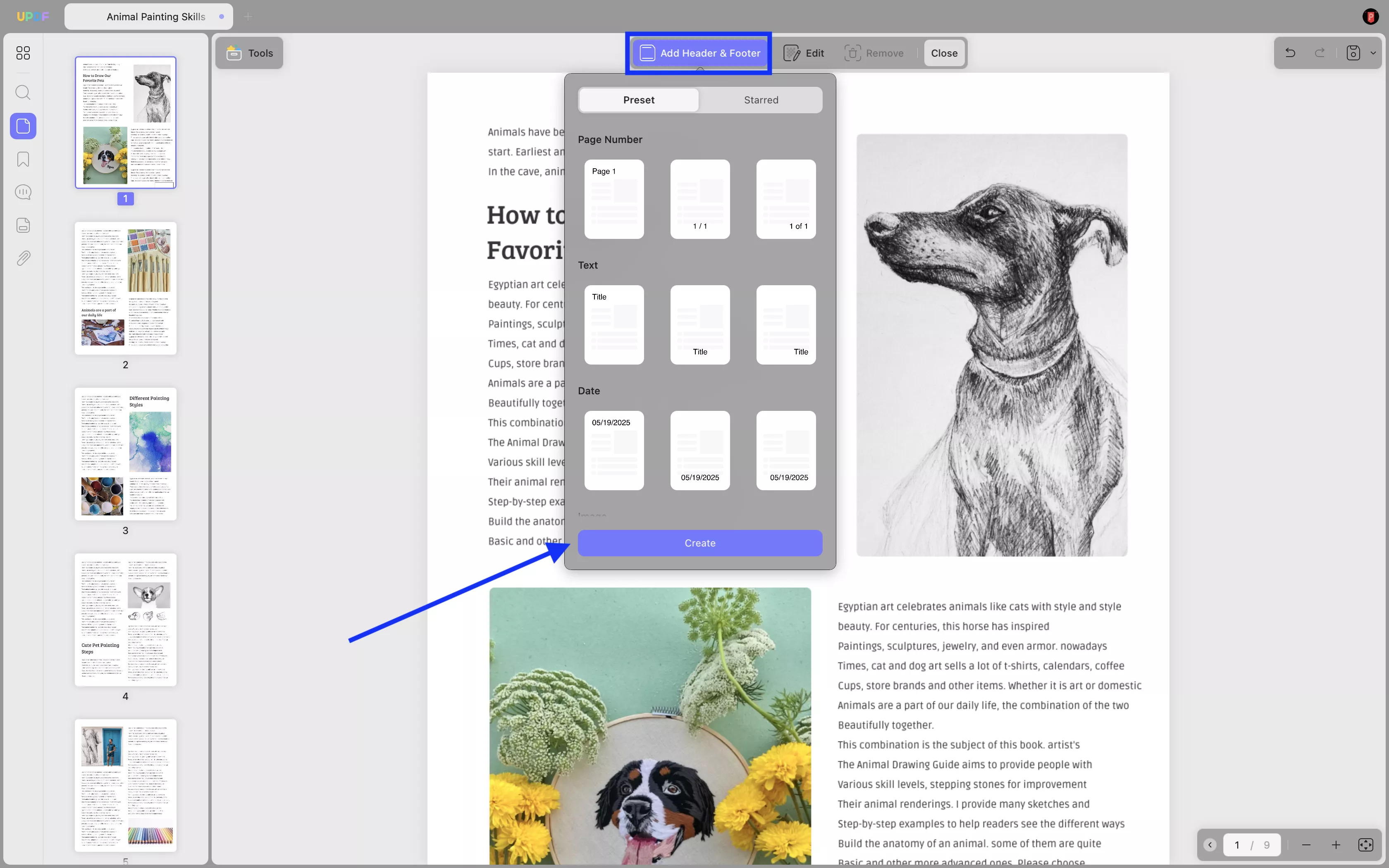
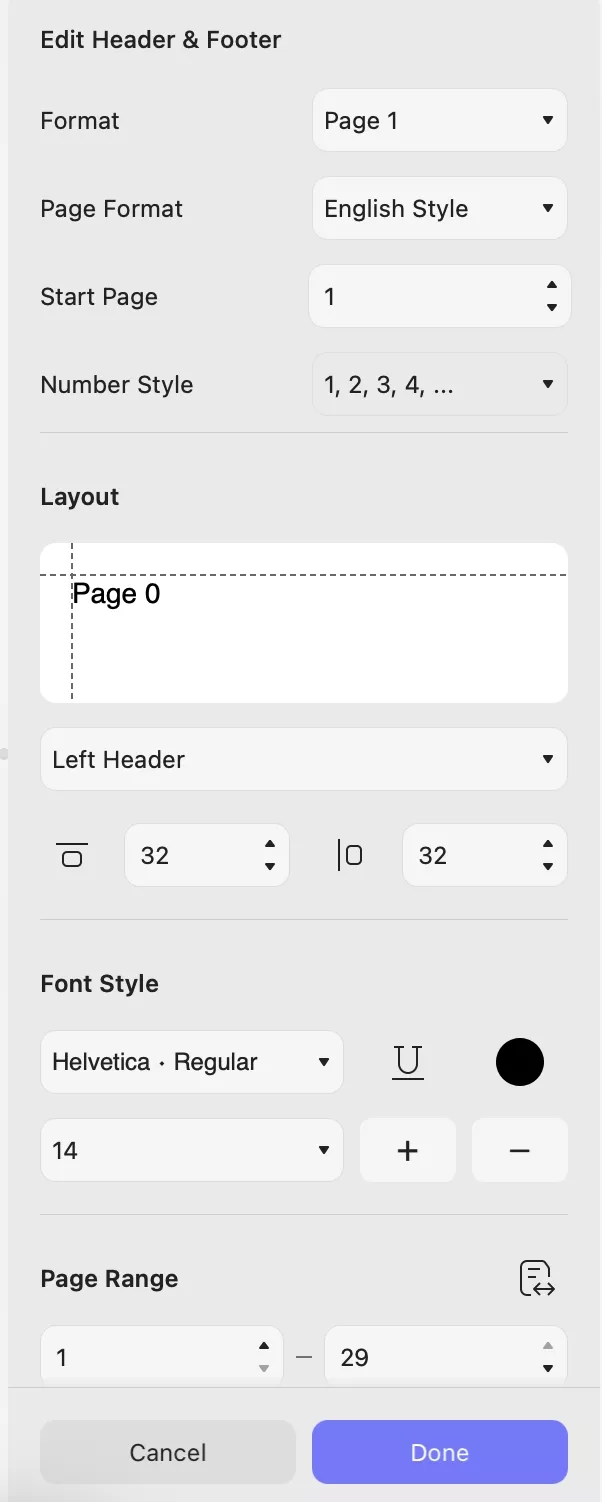
Anote el contenido del encabezado o pie de página que se añadirá al PDF. Debe configurar el Formato , el Formato de página , la Página de inicio , el Estilo de número , el Diseño , los Estilos de fuente y el Intervalo de páginas . El diseño puede configurarse a la izquierda, a la derecha o al centro tanto para el encabezado como para el pie de página; este determina la ubicación de estos atributos.
Una vez que haya cambiado todas las configuraciones, presione el botón Listo para agregar un encabezado y pie de página personalizados.
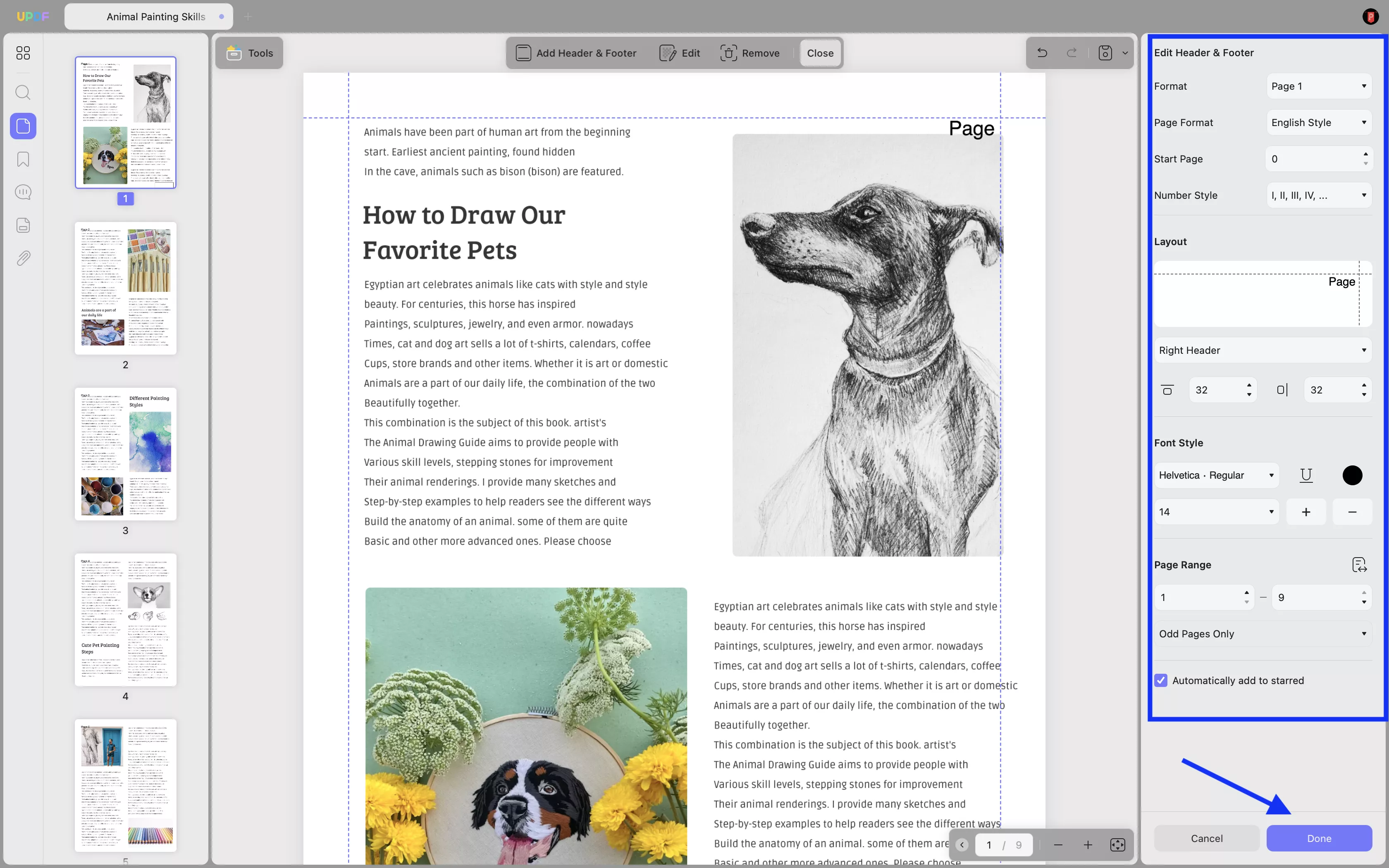
Editar encabezado y pie de página personalizados
La edición de marcadores también es más sencilla gracias al botón "Editar" en la barra de herramientas superior. Puedes volver a editar la configuración, añadir el encabezado y el pie de página a favoritos o eliminarlos según tus necesidades.
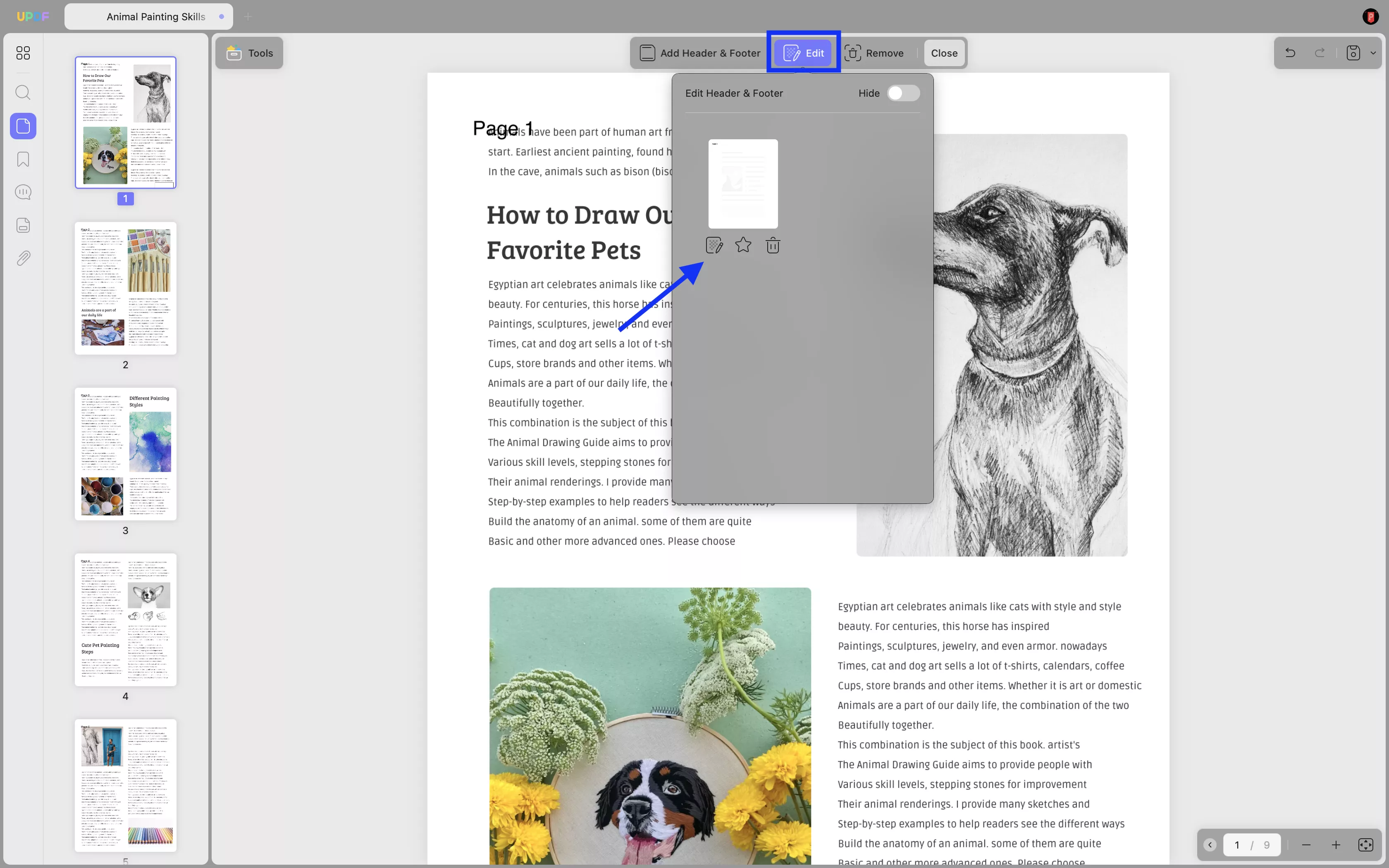
También puede ocultar el encabezado y el pie de página deslizando el botón Ocultar en la ventana emergente de edición.
Si lo desea, también puede eliminar el encabezado y el pie de página haciendo clic en el botón Eliminar de la barra de herramientas superior. Confirme su selección en la ventana emergente para continuar.
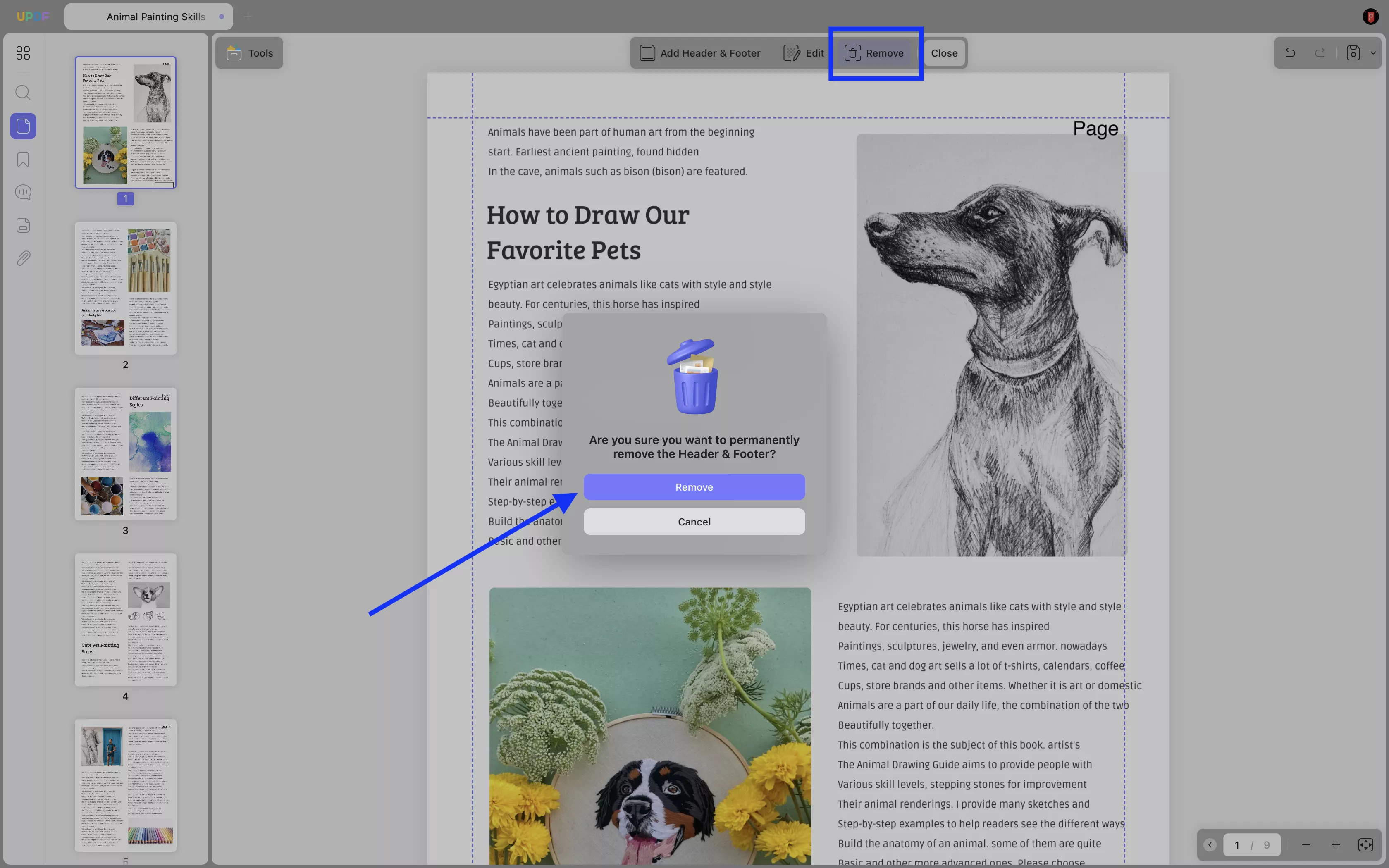
 UPDF
UPDF
 UPDF para Windows
UPDF para Windows UPDF para Mac
UPDF para Mac UPDF para iPhone/iPad
UPDF para iPhone/iPad UPDF para Android
UPDF para Android UPDF AI ONLINE
UPDF AI ONLINE UPDF Sign
UPDF Sign Leer PDF
Leer PDF Anotar PDF
Anotar PDF Editar PDF
Editar PDF Convertir PDF
Convertir PDF Crear PDF
Crear PDF Comprimir PDF
Comprimir PDF Organizar PDF
Organizar PDF Combinar PDF
Combinar PDF Dividir PDF
Dividir PDF Recortar PDF
Recortar PDF Eliminar páginas de PDF
Eliminar páginas de PDF Girar PDF
Girar PDF Firmar PDF
Firmar PDF Formulario PDF
Formulario PDF Comparar PDFs
Comparar PDFs Proteger PDF
Proteger PDF Imprimir PDF
Imprimir PDF Proceso por Lotes
Proceso por Lotes OCR
OCR Nube UPDF
Nube UPDF Sobre UPDF IA
Sobre UPDF IA Soluciones de UPDF IA
Soluciones de UPDF IA Preguntas frecuentes sobre UPDF IA
Preguntas frecuentes sobre UPDF IA Resumir PDF
Resumir PDF Traducir PDF
Traducir PDF Explicar PDF
Explicar PDF Chat con PDF
Chat con PDF Chat con imagen
Chat con imagen PDF a Mapa Mental
PDF a Mapa Mental Chat con IA
Chat con IA Guía del Usuario
Guía del Usuario Especificaciones Técnicas
Especificaciones Técnicas Actualizaciones
Actualizaciones Preguntas Frecuentes
Preguntas Frecuentes Trucos de UPDF
Trucos de UPDF Blog
Blog Sala de Prensa
Sala de Prensa Reseñas de UPDF
Reseñas de UPDF Centro de Descargas
Centro de Descargas Contacto con nosotros
Contacto con nosotros
